
7.便捷查看PCB细节
(1)CAM365 具有强大的右键功能,不同模式下对应不同的右键功能,查看非常方便:

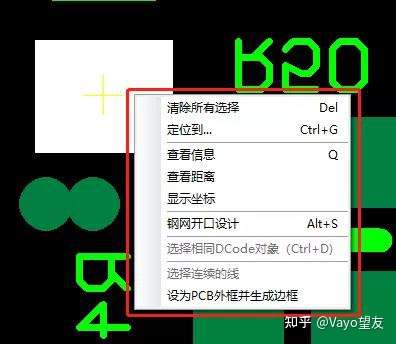

(2)除右键外,CAM365 还有超强的鼠标按键功能,在细节查看方面也极其简便,利用鼠标左右键和滚轮即可任意选择、拖动、放大、缩小,大家一试便知,不再赘述。

(3)CAM365 亦满足 SMT 制造中心各种查看,如:
1) 查看焊盘大小、间距;
2) 查看 PTH 接地焊盘走线宽度;
3) 查看走线是否从焊盘窄边引出;
4) 查看焊盘扇出线是否采用泪滴加固;
5) 查看阻焊定义的焊盘;
6) 查看板边器件与板边的距离;
7) 查看 PCB 尺寸,计算拼板利用率;
8) 查询元件坐标;
9) 查看插件元件与 SMD 元件距离;
10) 元件分布检查;
11) PCB 截图,工艺文件制作;
(4)CAM365 查看优势:
1) 软件自动识别各图层属性,进行智能分配;
2) 层与层之间堆叠后不会遮蔽图层底层图层显示;
3) 右键快捷功能一键查看;
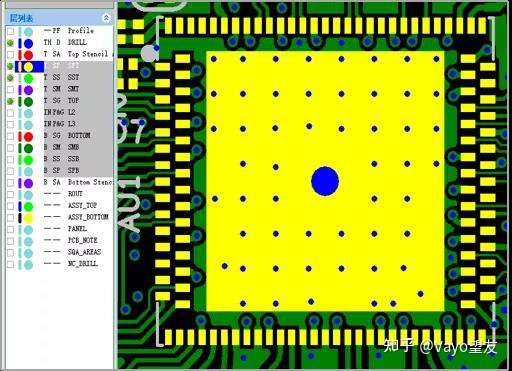
8.数据格式转换
首先,列举一下 CAM365 支持数据导入类型:
1) Gerber
2) Drill
3) DXF
4) ODB++
5) IPC2581
6) XY坐标

其次,CAM365 支持数据导出类型:
1)Gerber
ODB++ 转出 Gerber;
IPC2581 转出 Gerber。
2)DXF
Gerber 转出 DXF;
ODB++ 转出 DXF;
IPC2581 转出 DXF。
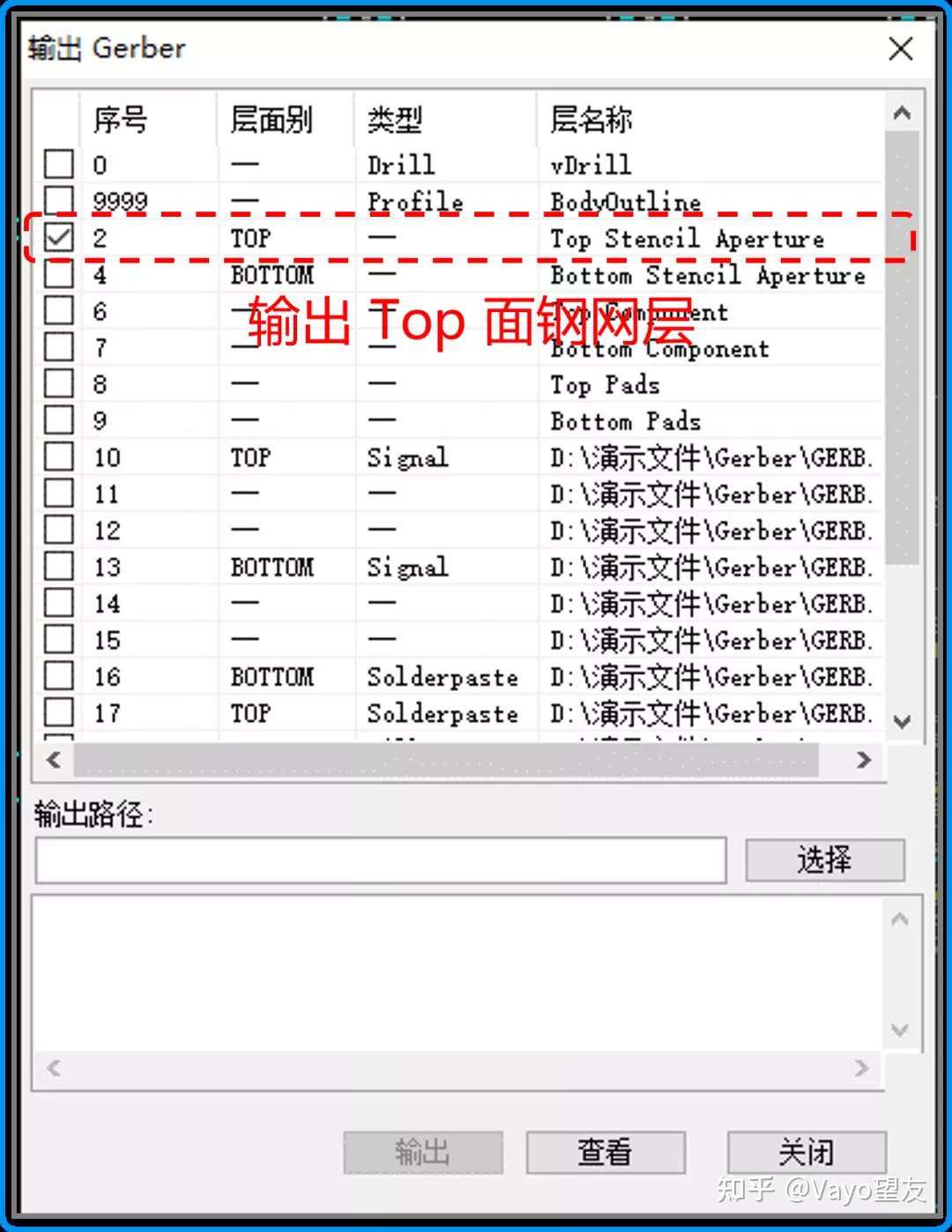
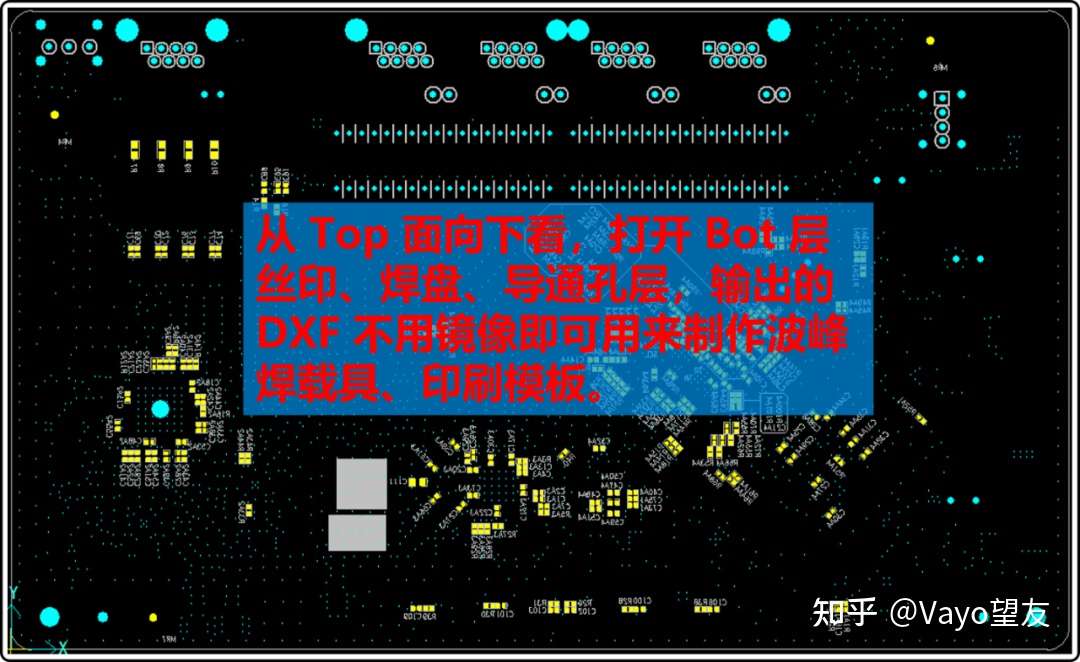
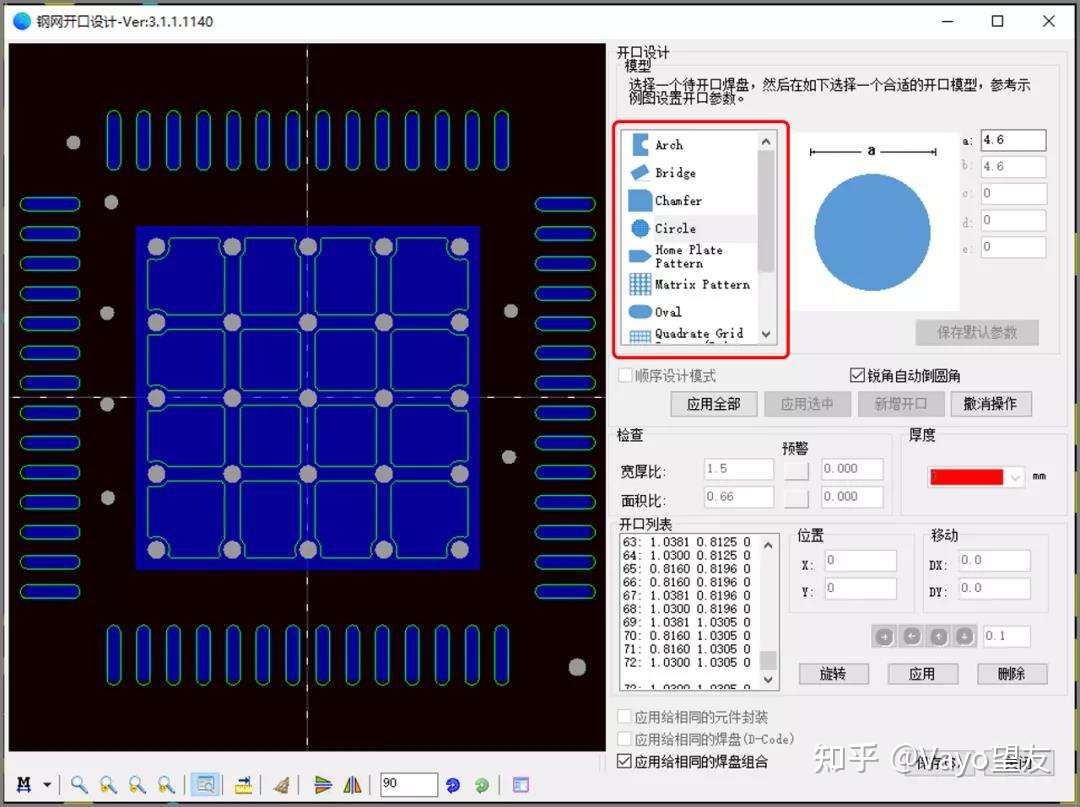
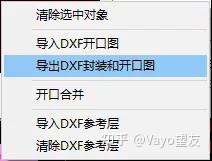
9、钢网开口设计
软件支持使用 Gerber、ODB++、IPC2581 数据类型读入后做开口设计,首先根据当前使用的数据类型按照以下流程进行,如下图11与图12所示。
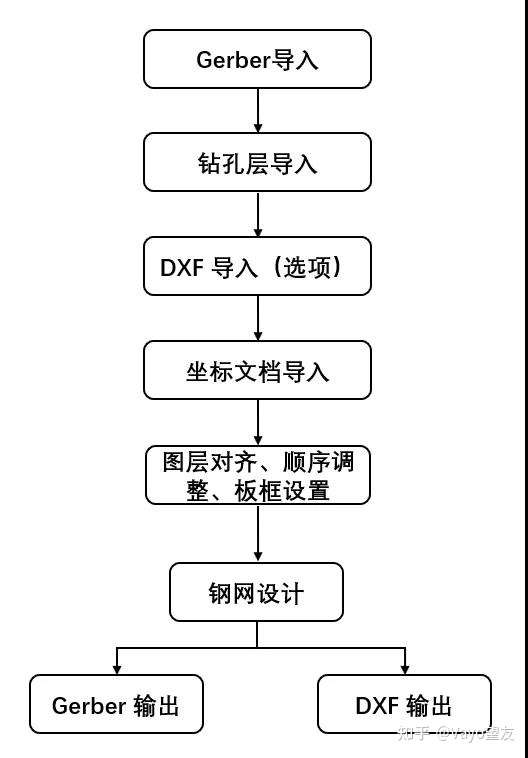
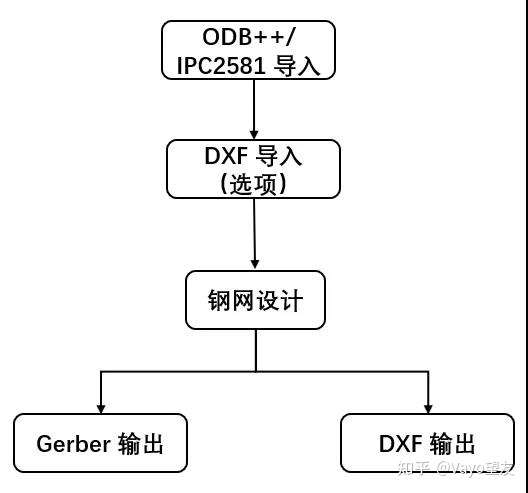
完成上图中“钢网设计”前的各步骤后,此时进入开口设计步骤,详细说明如下:
步骤一、设置工作层:
如下图13,在层列表中选中SP层后点击右键,弹出如图14对话框,选择“设为工作层”,当出现下图红色箭头指示的图标,表示当前层已设置为工作层。
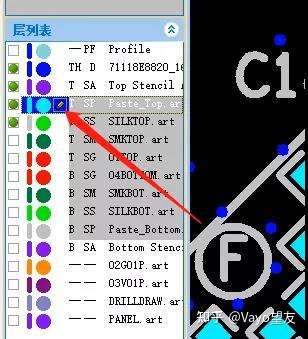
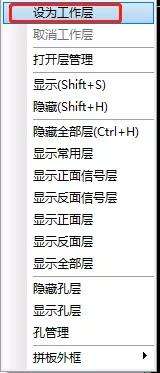
步骤二、将特征切换为对象模式 :
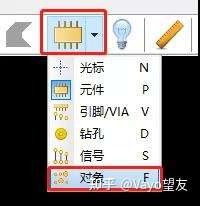
步骤三、框选焊盘,右键选择“钢网开口设计” :
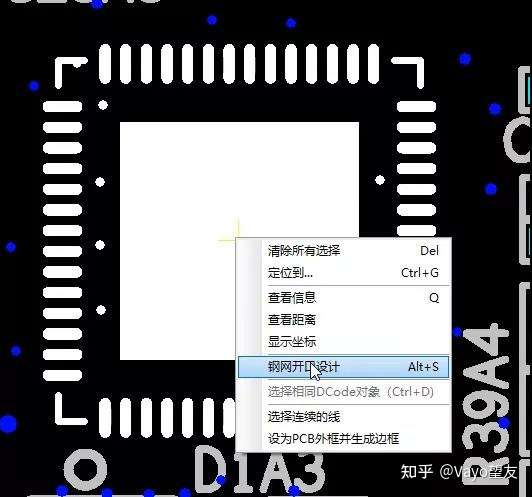

进入该界面后,请参照上面的视频设计。软件中自带有丰富的开口模板供快捷设计各类开口。









 苏公网安备 32059002002276号
苏公网安备 32059002002276号
